Ceb转换word最佳完美方法 (1)
怎样将扫描文件转成WORD格式

怎样将扫描文件转成WORD格式电子书是存储在光、电、磁等载体之上的数字图书。
在早期的电子出版中,电子书大都封存在光盘中出售给顾客;在网络出版时期,电子书并没有具体的出版物形式,取而代之的是电子书格式。
格式简而言之就是存储方式,一本电子书可以做成TXT文档或Word文档。
但这些格式不但不利于阅读,也无美观可言,更不用说进行加密、版权管理了。
因此,几乎各个厂商都将目光放到了专门的电子书格式上,开发出了各种不同的电子书格式,几乎每一家公司推出的电子书阅读器就有一种专门的电子书格式。
电子书阅读器有软、硬件之分。
后者称之为专用阅读器,这种阅读器只有一个功能:提供相应格式电子书的阅读环境。
所以每种专用阅读器就有一个独立格式,如SoftBook格式、RocketBook格式、eBookman格式等等。
软件形式的阅读器主要应用于PC机、PDA等数字处理设备上。
PC机上最常见的是微软LIT格式和Adobe公司的PDF文件;PDA则主要采用PRC文件格式。
CHM和HLP格式随着技术的进步,单纯文字形式的电子书已经不能满足读者的要求,因此,CHM和HLP格式的电子书应运而生,作为Windows系统帮助文件的标准格式,CHM和HLP格式能够支持图片的插入,并且还能通过制作目录、索引等功能来方便读者阅读。
这两种格式无须任何第三方软件支持,在Windows系统中就可以直接阅读。
CEB格式CEB格式是由北大方正公司独立开发的电子书格式,由于在文档转换过程中采用了“高保真”技术,从而可以使CEB格式的电子书最大限度地保持原来的样式。
正是基于这种特点,不少电子书发行机构和数字化图书馆都已经开始采用这种格式,国家有关部门还把CEB格式作为电子公文传递的标准格式。
方正Apabi Reader(阿帕比)是CEB格式的指定阅读软件,Apabi Reader还具有字体缩放、书签、作笔记、书籍管理、翻译和文字部分拷贝功能,能尽量符合广大读者传统的阅读习惯。
电脑-各种格式文件转换成word文件的方法

针对一些问题的补充:
经过一些试验,发现microsoft Office Document Image 存在一些不稳定的问题,例如在用caj打印到Microsoft Office Document Image Writer打印机时,发现用caj5.5版本比较快,(caj5.5不能加升级补丁),而caj5.0有时出现假死机。
2)文件不能直接识别的(以图片形式保存的PDF文件):安装office2003,并装上office工具Microsoft Office Document Imaging(完全安装此工具),然后在打印机里面会增加Microsoft Office Document Image Writer打印机,然后将PDF文件打印到此打印机,选择打印形成的文件的保存位置,然后会自动形成一个MDI文件,并且自动用Microsoft Office Document Image打开此文件,然后选择“工具”菜单下的“使用ocr识别文本”,识别完成后,在选择“工具”下的,“将文本发送到word”,最后将把整个PDF文件识别输出到word文件中。
3)博硕论文全文下载:在线阅读博硕论文,待可以看到最后一页后,不要关闭caj浏览器,到caj安装目录下cache中找到一个较大的文件,拷贝到其他位置即可。然后使用2)全部转化为word。
3、超星文件的识别:
1)局部文字识别:直接使用超星浏览器的ocr
2)全文件识别:打印到Microsoft Office Document Image Writer打印机,后面和上面的2)操作一样,要注意的是,超星打印功能有点区别,因为超星是目录和全文分开的,所以打印时,需要分别把目录和正文识别到word中,在合并到一起。打印时要填入打印页码从1到最后一页,不要选择打印全部。此外在打印选项中,还要将页面比例设成真实大小,而不是整宽。注意:识别速度比其他格式要慢很多,请保持耐心,但是最后当你看到轻松的生成全本书的word版本时,你会欣喜若狂的,呵呵。我的试验结果是一本280页的书,识别需要几分钟的时间。
网页文件复制到word中重新排版的几个技巧

网页文件复制到word中重新排版的几个技巧 1.去掉表格和格式 为了版面的整齐,网页文档都是以表格的形式存在的,只是一般情况下表格的颜色被设为无色或表格宽度被设为0,所以我们在网页上看不到表格。另外,网页文档中换行用的都是手动换行符,还有对字体等格式的设置。如果把从网页上复制的文字直接粘贴到Word中,那么它们也都粘贴进来了,这给重新排版带来了很大的麻烦。从“编辑”菜单中单击“全选”,然后单击“剪切”,再单击“选择性粘贴”。在打开的的“选择性粘贴”对话框中选择“形式”为“无格式文本”,确定。这样表格和各种格式都没了,手动换行符也变成了回车符(段落标记)。另外还可以从“文件”菜单中选择“另存为”,把文档保存为纯文本文件,再用Word打开,效果和上面完全一样。如果刚从网页上复制了文字,那么在Word中可以直接执行“选择性粘贴”的步骤。
BCB中数据导出为WORD文件的实现
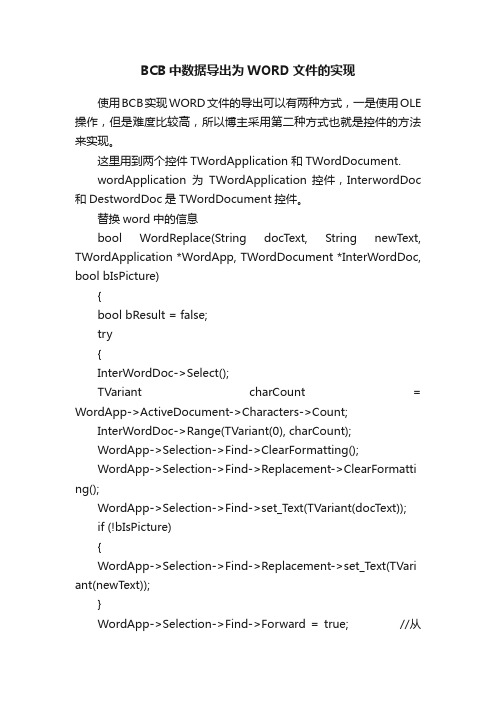
BCB中数据导出为WORD文件的实现使用BCB实现WORD文件的导出可以有两种方式,一是使用OLE 操作,但是难度比较高,所以博主采用第二种方式也就是控件的方法来实现。
这里用到两个控件TWordApplication 和TWordDocument.wordApplication为TWordApplication 控件,InterwordDoc 和DestwordDoc是TWordDocument控件。
替换word中的信息bool WordReplace(String docText, String newT ext, TWordApplication *WordApp, TWordDocument *InterWordDoc, bool bIsPicture){bool bResult = false;try{InterWordDoc->Select();TVariant charCount = WordApp->ActiveDocument->Characters->Count;InterWordDoc->Range(TVariant(0), charCount);WordApp->Selection->Find->ClearFormatting();WordApp->Selection->Find->Replacement->ClearFormatti ng();WordApp->Selection->Find->set_Text(TVariant(docText));if (!bIsPicture){WordApp->Selection->Find->Replacement->set_Text(TVari ant(newText));}WordApp->Selection->Find->Forward = true; //从开头向后匹配WordApp->Selection->Find->Wrap = wdFindContinue;WordApp->Selection->Find->Format = false; //不论格式WordApp->Selection->Find->MatchCase = false; //不论大小写WordApp->Selection->Find->MatchWholeWord = false; //不是整词匹配WordApp->Selection->Find->MatchByte = false;WordApp->Selection->Find->MatchWildcards = false; //不是通配WordApp->Selection->Find->MatchSoundsLike = false;WordApp->Selection->Find->MatchAllWordForms = false;WordApp->Selection->Find->Execute();if (!bIsPicture){WordApp->Options->ReplaceSelection = true ;WordApp->Selection->TypeText(TVariant(newText));WordApp->Selection->Collapse();}else{WordApp->Selection->Paste();}bResult = true;}catch (Exception &e){}return bResult;}具体实现try{wordApplication->Connect(); // 连接WORD应用程序}catch(Exception &exception){g_LocalApp->ShowMessageU('无法打开WORD,请确认安装了WORD软件',MB_INFORMATION);wordApplication->Disconnect();return;}// 得到EXE文件所在的路径String PathStr = ExtractFilePath(ParamStr(0));//模板文件TVariant TemplateFile = PathStr + 'Document\\文档模板.dot'; //按照模板文件的格式来显示if(!FileExists(T emplateFile)){ShowMessage('模板文件不存在!',MB_INFORMATION);wordApplication->Disconnect();return;}TVariant SaveTemplate = PathStr + 'Document\\文档模板1.dot';//查看目标文件夹是否存在,若不存在,则创建之if(!DirectoryExists(PathStr + 'ExportClue')){if(!CreateDir(PathStr + 'ExportClue'))ShowMessage('不能创建目录:' + PathStr + 'ExportClue',MB_INFORMATION);wordApplication->Disconnect();return;}//目标文件TVariant DestFile = PathStr + 'ExportClue\\'+strTime+strClueName+'.doc';InterwordDoc->ConnectT o(wordApplication->Documents->Add()); // 新建一个WORD文档并链接到TWordApplication 上DestwordDoc->ConnectT o(wordApplication->Documents->Add(&TemplateFile, EmptyParam)); // 建一个已建的模板为文档DestwordDoc->Select(); // 选定TVariant charCount = wordApplication->ActiveDocument->Characters->Count;DestwordDoc->Range(TVariant(0), charCount);wordApplication->Selection->Copy(); // 复制模板文件中的内容InterwordDoc->Select();charCount = wordApplication->ActiveDocument->Characters->Count;InterwordDoc->Range(TVariant(0), charCount);wordApplication->Selection->Paste(); // 粘帖到新建的文件中WordReplace('#number#', '1', wordApplication, InterwordDoc, false); // 替换内容String strPicT ext = NULL;WordReplace('#info#', strPicText, wordApplication, InterwordDoc, false);// Clipboard()->Assign(所需图片); // 这边是把图片放到粘帖板上面去,里面的参数可以是图片的绝对地址WordReplace('#picture#', ' ', wordApplication, InterwordDoc, true);else{WordReplace('#picture#', '无图片', wordApplication, InterwordDoc, false);}// 保存文件InterwordDoc->SaveAs(DestFile); // 保存为目标文档,这样就不会弹出保存对话框了DestwordDoc->SaveAs(SaveTemplate);wordApplication->Disconnect(); // 断开连接。
【好文翻译】一步一步教你使用Spire.Doc转换Word文档格式

【好⽂翻译】⼀步⼀步教你使⽤Spire.Doc转换Word⽂档格式背景:本⽂试图证明和审查的格式转换能⼒。
很长的⼀段时间⾥,为了操作⽂档,开发⼈员不得不在服务器上安装Office软件。
⾸先,这是⼀个很糟糕的设计和实践。
第⼆,微软从没打算把Office作为⼀个服务器组件,它也⽤来在服务器端解释和操作⽂档的。
于是乎,产⽣了类似Spire.Doc这样的类库。
当我们讨论这个问题时,值得⼀提的是Office Open Xml. Office Open XML (也有⾮正式地称呼为 OOXML 或OpenXML) 是⼀种压缩的, 基于XML的⽂件格式,由微软开发,⽤于表现电⼦表格,展⽰图表,演⽰和⽂字处理等。
在2005年11⽉,微软宣布作为ECMA国际主要合作伙伴,将其开发的基于XML的⽂件格式标准化,称之为"Office Open XML"。
Open XML的引进使office⽂档结构更加标准化,并且开发⼈员使⽤ Open XML SDK可以直接进⾏很多简单的操作,但是仍然有很多差距,如将word⽂档转换成其他格式,⽐如PDF,图像,或者HTML等。
这就是Spire.Doc 来拯救开发⼈员的原因。
⽂档转换:我将在⽂章的其余部分来介绍Spire.Doc可以适⽤的多种场景。
⽂中展⽰的所有例⼦均可以在 Spire.Doc 的DEMO中找到,你可以很容易地下载并使⽤它们。
我的例⼦是⼀个简单的控制台程序,当然它也⽀持其他平台,如web项⽬或者Silverlight项⽬等。
⽤他们⾃⼰的话来说,Spire.Doc 宣称:"Spire.Doc for .NET 可以将word⽂件转换成最常见和流⾏的格式。
"为了开始使⽤Spire.Doc,你⾸先需要添加Spire.Doc,Spire.License 和Spire.Pdf引⽤到你的项⽬中,这两个组件是打包在Spire.Doc中的.你需要⼀个有效的Spire.Doc授权⽂件才能使⽤这个类库,否则它将在⽂档中显⽰"评估版本"警告。
网页文件复制到word中重新排版的几个技巧
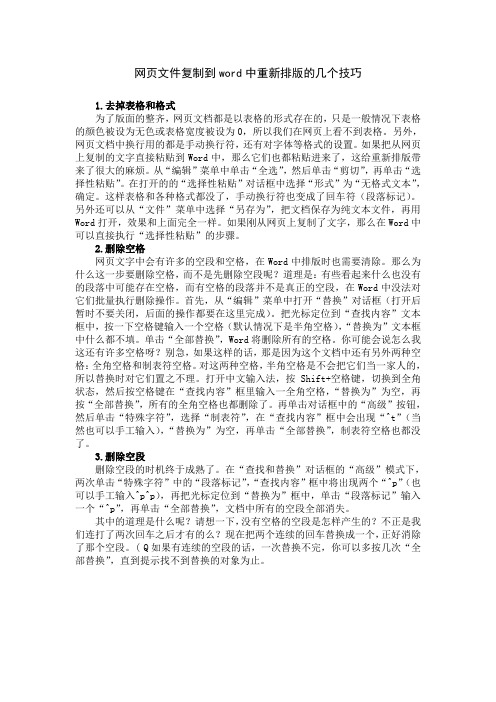
网页文件复制到word中重新排版的几个技巧1.去掉表格和格式为了版面的整齐,网页文档都是以表格的形式存在的,只是一般情况下表格的颜色被设为无色或表格宽度被设为0,所以我们在网页上看不到表格。
另外,网页文档中换行用的都是手动换行符,还有对字体等格式的设置。
如果把从网页上复制的文字直接粘贴到Word中,那么它们也都粘贴进来了,这给重新排版带来了很大的麻烦。
从“编辑”菜单中单击“全选”,然后单击“剪切”,再单击“选择性粘贴”。
在打开的的“选择性粘贴”对话框中选择“形式”为“无格式文本”,确定。
这样表格和各种格式都没了,手动换行符也变成了回车符(段落标记)。
另外还可以从“文件”菜单中选择“另存为”,把文档保存为纯文本文件,再用Word打开,效果和上面完全一样。
如果刚从网页上复制了文字,那么在Word中可以直接执行“选择性粘贴”的步骤。
2.删除空格网页文字中会有许多的空段和空格,在Word中排版时也需要清除。
那么为什么这一步要删除空格,而不是先删除空段呢?道理是:有些看起来什么也没有的段落中可能存在空格,而有空格的段落并不是真正的空段,在Word中没法对它们批量执行删除操作。
首先,从“编辑”菜单中打开“替换”对话框(打开后暂时不要关闭,后面的操作都要在这里完成)。
把光标定位到“查找内容”文本框中,按一下空格键输入一个空格(默认情况下是半角空格),“替换为”文本框中什么都不填。
单击“全部替换”,Word将删除所有的空格。
你可能会说怎么我这还有许多空格呀?别急,如果这样的话,那是因为这个文档中还有另外两种空格:全角空格和制表符空格。
对这两种空格,半角空格是不会把它们当一家人的,所以替换时对它们置之不理。
打开中文输入法,按Shift+空格键,切换到全角状态,然后按空格键在“查找内容”框里输入一全角空格,“替换为”为空,再按“全部替换”,所有的全角空格也都删除了。
再单击对话框中的“高级”按钮,然后单击“特殊字符”,选择“制表符”,在“查找内容”框中会出现“^t”(当然也可以手工输入),“替换为”为空,再单击“全部替换”,制表符空格也都没了。
方正CEB文档一体化整体解决方案电子政务解决方案

方正CEB文档一体化整体解决方案-电子政务解决方案标准化作为支撑电子政务建设的重要手段,是电子政务系统实现互联互通、信息共享、业务协同、安全可靠的前提。
过去,因为标准不统一而导致的系统互联互通不畅、共享程度低、信息资源开发利用滞后、安全存在隐患等现象,在我国各级党政机关早期政务信息系统建设中普遍存在。
随着我国电子政务建设的深入,标准化的重要性愈来愈显现,迫切需要建立和完善与电子政务快速发展相适应的国家电子政务标准体系,尽快制定一批支撑电子政务建设和发展的基础性关键标准。
文件处理(办文)作为政府工作的重心之一,电子政务建设也需要围绕这个核心业务提供一系列的解决方案,电子公文的处理过程包括生成、显现、办理、交换、归档、销毁。
文档一体化政府部门日常处理的电子文件得到的文件多种多样,包括纸张文件、二扫文件、Word(DOC)文件、文本(TXT)文件还有各种图像文件等。
在日常工作中多种文件格式的存在,给文件的保存、查阅、交换带来了很多困难。
为了使电子文件在政府办公中充分发挥其优势,方正将各种公文格式转换成统一的电子文件格式,在生成到归档整个公文生命周期中,实现了电子公文的统一传输、保存、管理与利用,同时保证了纸质公文与电子公文的一致性,从而助力于"文档一体化"的实现。
CEB的生成和应用模式,如图所示:如何生成CEB文件?CEB文件可以通过以下几种方式获得:1、书版、飞腾排版软件,排版定稿的正式文件,通过内置的CEB转换插件,直接保存为CEB文件。
2、利用CEB Converter虚拟打印驱动,可以转换Windows操作系统上几乎所有支持打印的格式(例如:WPS、PPT、Excel、CAD、HTML文件等)。
3、使用Apabi Maker转换工具,可以转换S2、S72、S92、MPS、PS、PS2、TIFF、JPG、DOC、PDF等格式,并支持批量处理。
4、使用标准公文生成系统,直接填写表单,生成13种符合标准规范的CEB公文。
网页批量转换为word文档.

⽹页批量转换为word⽂档.⽹页批量转换为 word ⽂档在远程教育资源整理过程中, 我们需要将教学案例、习题精选、扩展资料等整理保存, 如果⽤⽹页⽩形式保存的话, 查找和使⽤起来会很不⽅便, 我个⼈认为能把它们整理为 word ⽂档最好。
如果⼀个⼀个转换将会是⼀项浩⼤的⼯程, 下⾯我介绍⼀下我发现的⼀种什分⽅便的批量转换⽅法。
其实它是利⽤ Word 2003的转换向导实现的。
⼀、启动“转换向导” 。
运⾏ Word 2003,单击“⽂件”→“新建” ,打开“新建⽂档”任务窗格,单击“本机上的模板…” (右侧导航栏 ,弹出“模板”对话框,切换到“其他⽂档”标签卡,双击列表中的“转换向导” ,启动“转换向导” 。
⼆、选择转换格式。
单击“下⼀步” ,设置转换格式,这⾥有两个转换选项,选择第⼀个“将其他格式的⽂档转换为 Word ⽂档格式”在下⾯在下拉列表中选择“ HTML ⽂档” , 另⼀个是将 Word ⽂档格式转换为其他⽂件格式, ⼤家可以根据操作过程中实际需要进⾏选择,此外还可以进⾏其它⽂档格式与 word ⽂档之间的转换。
三、选择转换⽂件。
接下来向导要求你选择源⽂件夹和⽬标⽂件夹,点击“源⽂件夹”右侧的“浏览”按钮,找到需要转换的⽂档所在的⽂件夹;单击“⽬标⽂件夹”右侧的“浏览”按钮,为转换后的⽂件指定⼀个⽂件夹。
单击“下⼀步” ,双击“可⽤⽂件”列表中需要转换的 DOC ⽂件,将⽂件添加到“转换⽂件”列表中(单击“全选”按钮可以将所有⽂件⼀次性添加到列表中。
四、完成⽂件转换。
将需要转换的⽂件全部添加列表中后,单击“完成”按钮,系统开始转换⽂件, 转换时会显⽰进度、已转换⽂件数量, 并将转换后的⽂件以设定的格式⾃动存⼊指定的⽂件夹中。
Word 2003的“转换向导”不仅可以把 DOC 格式的⽂档转换成TXT 格式的⽂本⽂件, 只要在“选择转换格式” 窗⼝中进⾏设置, 还可以把 HTML ⽂档、 Outlook 通讯簿、 RTF 格式⽂档、WPS ⽂件、⽂本⽂档等转换为 DOC ⽂档,或者把 Word ⽂档转换成 HTML ⽂档、 MS DOS⽂本、 RTF 等格式的⽂档。
- 1、下载文档前请自行甄别文档内容的完整性,平台不提供额外的编辑、内容补充、找答案等附加服务。
- 2、"仅部分预览"的文档,不可在线预览部分如存在完整性等问题,可反馈申请退款(可完整预览的文档不适用该条件!)。
- 3、如文档侵犯您的权益,请联系客服反馈,我们会尽快为您处理(人工客服工作时间:9:00-18:30)。
Ceb转换word的最佳方法
下面是我觉得最好使的方法了,ceb转word,或者pdf转word,最完美的方法了。
方法1:
用Apabi Reader 4.4(下载地址/PRCReaderSetup.exe)打开文件后,单击“文件”菜单,选择“另存为”,在弹出的“另存为”对话框中,文件“保存类性”选择为“TXT文件”,点“保存”即可,然后打开TXT文件,复制到word中进行编辑即可。
方法2:
(1)下载安装flashpaper2.2(下载地址
/orsoon.asp?softid=1140&downid=8&id=1030)
(2)用Apabi Reader 4.4打开文件后,单击“文件”菜单,选择“打印”,在弹出的“打印”对话框中,打印机“名称”选“Macromedia Flashpaper”,点“确定”后,文件会进入转换,然后在转换后的窗口中点击“另存为Ppdf”,“保存”即可。
(3)下载安装Solid Converter PDF软件(下载地址://,双击桌面图标打开,首先点击菜单文件-打开PDF;然后点击菜单文档-转换为Word-确定,然后就能看到转换的进度。
转换完成后,会自动打开转换好的Word文件。
附:Solid Converter PDF软件安装破解说明
1. 首先下载软件,得到的是一个压缩包
2. 然后关掉杀毒软件。
因为压缩包内有破解文件“Solid Converter PDF
破解补丁.exe”,这是个可执行程序,他的作用就是修改使用软件的主文件,去掉其试用限制。
3. 然后解压缩,得到一个文件solidconverterpdf.exe和一个文件“Solid Converter PDF 破解补丁.exe”。
solidconverterpdf.exe是软件的安装程序,“Solid Converter PDF 破解补丁.exe”文件是破解文件。
4. 执行solidconverterpdf.exe开始安装,点install。
5. 点击close,完成安装。
6. 将破解文件“Solid Converter PDF 破解补丁.exe”复制到刚才的安装目录。
(默认的话复制到这个目录下C:\Program
Files\SolidDocuments\Solid Converter PDF\SCPDF)
7. 把破解文件复制到安装目录后,需要执行破解文件。
8. 出现“亲,别着急”,点击执行“破解”,依次“下一步”。
9. 当出现“完成”时,破解就完成了。
如何把PDF文件转换问Word文件。
